Sidify

Sidify 音楽変換ソフト無料体験
Sidify Amazon Music Converter
Amazonの曲やアルバム、プレイリストをMP3などの汎用的な形式に変換し、あらゆるデバイスで気軽にオフラインで再生可能です。

Amazon Music Converter をダウンロード
長時間のドライブ中に音楽を楽しむなら、飽きずに楽しい時間を過ごすことができます。現在では、Apple Music、Spotify、Amazon Music など、月額1000円程度で音楽を聴き放題にするサービスが利用できます。どのサービスを選んでも、膨大な数の曲を車の中で楽しむことができます。最近では、「旅行中に長距離ドライブをすることがあります。旅行先でネット環境が悪くても、車で Amazon Music を聴く方法があれば便利だと思っています。良い方法があれば教えてください。」という質問がよく見られます。今回は、車の中で Amazon Music を再生する方法についてお話しします。

Amazon Music を利用する場合、プライムミュージックはシャッフル再生やSD音質の再生が可能です。Amazon Music Unlimited にアップグレードすると、1億曲以上の楽曲が聴き放題となります。それでは、スマホを利用して Amazon Music を車で聴くための方法を紹介しましょう。さらに、Bluetooth、AUX、USB、CDを使ってAmazon Music をカーオーディオで再生する方法も紹介します。ご参考になれば幸いです。
あわせて読みたい:Sunoとは?音楽生成AIって商用利用できる?Sunoの使い方、料金プランと注意点を徹底解説
スマホに Amazon Music アプリをインストールし、車と Bluetooth で接続することで簡単に音楽を楽しむことができます。一度ペアリングを行えば、次回以降は自動的に接続されるため、手軽に Amazon Music を利用することができます。また、同乗者のスマートフォンもペアリングすることで、お互いの好きな音楽をかけ合って楽しむこともできます。ただし、この方法を利用するには、車のナビゲーションシステムが Bluetooth に対応しているかどうかを事前に確認する必要があります。

Bluetooth 接続設定の方法は以下の通りです。
Step 1スマートフォンのBluetoothをオンにします。
Step 2カーナビゲーションシステムのBluetooth設定を行います。通常、メニュー画面から「システム設定」 > 「Bluetooth設定」の順に進み、接続したいスマートフォンを選択します。
Step 3ペアリングのための認証コードを確認します。他の人の機器に接続してしまわないよう、正しい認証コードを入力します。
カーナビゲーションシステムによって操作方法は異なる場合がありますので、詳細な手順についてはマニュアルをご確認ください。
この方法の利点は、追加の機器を購入する必要がないことです。ただし、スマートフォンのバッテリーを消耗するため、長時間利用する場合はスマートフォンを充電しながら使用することをおすすめします。
AUX 接続を使用して Amazon Music を車で再生する方法では、スマートフォンや iPod、ウォークマンなどのポータブル音楽プレーヤーのヘッドホンアウト端子とカーオーディオまたはカーナビの AUX 端子を、AUX ケーブルなどのステレオミニプラグケーブルで接続します。
AUX ケーブルさえ準備できれば、基本的には非常に簡単な方法です。ただし、iPhone 7以降の機種では AUX ジャックが廃止されているため、Lightning-3.5mm ヘッドフォンジャックアダプタが必要になります。接続が完了したら、iPhone や Android 携帯で Amazon Music の曲を再生するだけです。
AUX 接続のメリットは手軽に接続できるし、ほぼ音質の劣化が無く高音質をも維持しますが、欠点として、選曲操作がスマホ側でしか行えません。また、充電せずに使用する場合、バッテリーが無くなると再生できなくなりました。

「FMトランスミッター」は、スマートフォンなどのデバイス内の音楽を車のカーステレオで聴くことができるアイテムです。
まず、シガーソケットに FM トランスミッターを差し込みます。次に、イヤホンジャックにケーブルを接続します。FM トランスミッターの周波数(チャンネル)を設定し、車のFMラジオの同じチャンネルに合わせてください。そして、Amazon Music の曲を再生してください。
この方法を使うと、スマートフォンの Amazon Music を FM ラジオを介して車のカーステレオで楽しむことができます。ただし、周囲の FM 電波状況や設定した周波数によっては、一部の雑音が入ることがあります。周波数の調整や場所の変更などを試してみてください。

CarPlay は、一部の車種やステレオで利用できる機能であり、iPhone を車のシステムと連携させることで、よりスマートで安全な利用が可能となります。
iPhone を CarPlay に接続すると、ルート案内を受けることや電話をかけること、メッセージの送受信など、さまざまな操作が可能です。また、Siri の音声コントロールにも対応しており、運転中に声で指示を出すことができるため、道路に意識を集中しながら利用することができます。
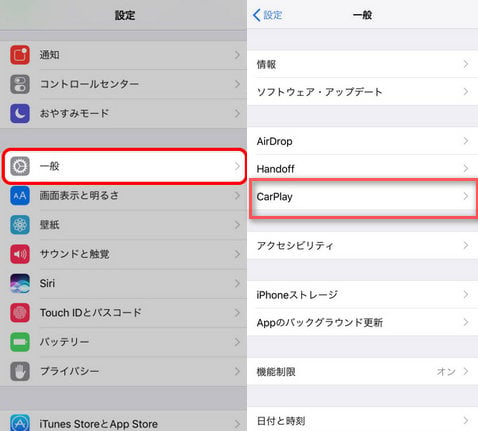
iPhoneのCarPlayを設定して Amazon Music をカーオーディオで再生する手順は次の通りで。
Step 1お使いの車種またはステレオが CarPlay に対応しているかを確認してください。
Step 2車のエンジンをかけ、Siri が有効になっていることを確認してください。
Step 3iPhone を車の USB ポートに接続します。
CarPlay に対応している車種の場合は、iPhone を車の USB ポートに接続します。USBポートには CarPlay アイコンやスマートフォンアイコンのラベルが付いていることがあります。車がワイヤレスの CarPlay に対応している場合は、ハンドルの音量制御ボタンを長押しします。ステレオがワイヤレスモードまたは Bluetooth ペアリングモードになっていることを確認した後、iPhone で「設定」>「一般」>「CarPlay」の順に選択し、「利用可能な車」をタップしてご利用の車を選択します。詳細な手順については、ご利用の車の取扱説明書を参照してください。
ご注意:この方法は iPhone ユーザーのみ利用できます。(iPhone 5 及び以降)
Amazon Music の音楽を USB メモリにコピーして車で楽しむことができます。Amazon Music の音楽は通常、Amazon Music アプリ以外からのアクセスや再生が制限されています。そのため、USB メモリに Amazon Music の曲を保存しても、他のパソコンや車で再生することはできません。Amazon Music の曲を車で再生するためには、まず事前に Amazon Music の曲を PC にダウンロードする必要があります。ダウンロードするためには、Amazon Music Converter といる変換ソフトを使用することをおすすめします。
Amazon Music Converter を使用すると、Amazon Music の曲を一般的な音楽形式(例:MP3)に変換し、ローカルに保存することができます。変換した曲を USB メモリにコピーし、車の USB ポートから再生すれば、Amazon Music の曲を車で楽しむことができます。

Amazon Music Converter は、史上最強の Amazon Music 変換ソフトであり、Amazon Music の曲を自由に保存できます。
 Amazon Music Prime & Unlimited 両方対応!
Amazon Music Prime & Unlimited 両方対応! 出力フォーマットが MP3/AAC/WAV/AIFF/FLAC/ALAC に対応!
出力フォーマットが MP3/AAC/WAV/AIFF/FLAC/ALAC に対応! 10倍速変換!Amazon MusicのUltra HD音質対応!
10倍速変換!Amazon MusicのUltra HD音質対応! 曲の ID タグ情報をそのまま保持!
曲の ID タグ情報をそのまま保持! 広告も、プラグインも無しで、ご安心ください。
広告も、プラグインも無しで、ご安心ください。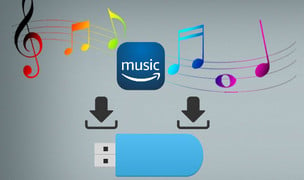
Amazon Music での音楽を USB にコピーするにはどうしたらいい?この記事では、Amazon Music での音楽を USB にコピーして車でオフラインでも聴く方法を紹介しました。
詳細を見る >車に CD プレーヤーのある場合、オーディオ CD を再生できます。 USB メモリに入れることと同じように、CD に焼く前、Apple Music の曲を変換しなければなりません。高品質・高速で Amazon Music の音楽を CD に入れる方法はこちらの記事をご参照ください。

Amazon が提供する定額制のストリーミング音楽配信サービスは2017年11月から日本においても提供開始しました。その後、Amazon Music を CD に焼いて車で聴く方法も話題になりました。この記事では、Amazon Music の音楽を CD に焼く手順を紹介しました。
詳細を見る >お読みいただきありがとうございます。上記の方法にはそれぞれメリットとデメリットがありますので、個々のニーズや好みに応じて選択することが重要です。
Bluetooth 接続の場合、スマートフォンと車の接続が簡単であり、ワイヤレスで音楽を再生できる利便性があります。ただし、一部の車種やステレオでは音質に制限がある場合もあります。
AUX 接続は手軽に接続でき、高音質を維持できるメリットがあります。ただし、選曲操作はスマートフォン側で行う必要があり、バッテリーの消耗に注意が必要です。
FM トランスミッターはポータブルな方法であり、簡単に音楽を車のカーステレオで聴くことができます。しかし、一部の環境では電波干渉や音質の劣化が起こることがあります。
CarPlay を利用すると、iPhone と車のシステムが連携して操作がスムーズになり、安全に音楽を楽しむことができます。ただし、対応している車種やステレオが必要で、iPhone ユーザーに限られる点に注意が必要です。
USBに音楽をコピーする方法は、音楽を直接車の USB ポートで再生することができますが、事前にローカル音楽としてダウンロードする必要があり、変換ソフトを使用することが推奨されます。
CD に焼く方法も、Amazon Music Converter を利用する必要があります。興味があったら、自分の好きな曲だけを CD として作成しましょう。
以上の情報を考慮に入れ、ご自身のニーズや状況に合った方法を選択することをおすすめします。どの方法を選んでも、Amazon Music を聞きながら、楽しいドライブをお過ごしいただけることを願っています。ご参考になれば幸いです。

Apple Music 音楽変換は、Apple Music の曲変換に特別開発された DRM 音楽変換アプリです。このアプリを使えば、Apple Music でダウンロードした曲を MP3、AAC、WAV 、FLAC、AIFF形式に高品質で変換できます。最先端の ID3 タグ情報識別技術を採用し、曲の ID タグ情報を自動的に識別でき、変換後、アーティスト、アルバム、トラック番号、カバーアートなど曲のタグ情報を保持します。変換した曲は、普通の録音ソフトで録音した曲より遥かに音質が高いです。変換スピードも最大10倍までで設定することができます。
詳細を見る >